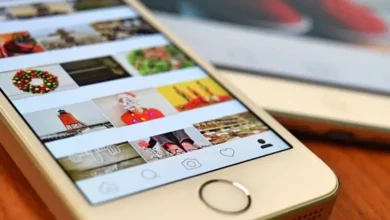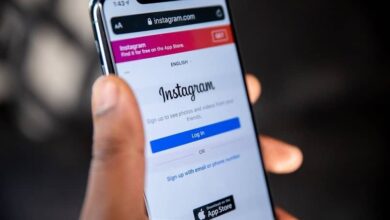كيفية تفعيل الوصول إلى الكاميرا في Instagram على Android وiPhone
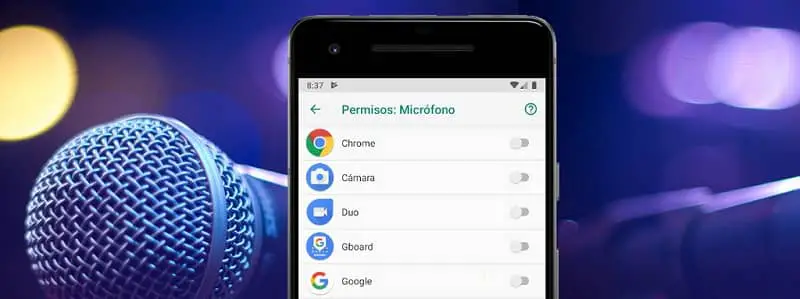
عندما نريد مشاركة المحتوى على Instagram، سواء كان ذلك قصة أو منشورًا. يجب أن نعلم أن هذا التطبيق لديه سلسلة من الأذونات التي يجب منحها للوصول الكامل إلى جميع وظائفه. على سبيل المثال، الكاميرا، هنا ستتعرف على كيفية تفعيل الوصول إلى الكاميرا لـ Instagram على هواتف Android أو iPhone.
ويمكن تحقيق ذلك بسهولة وبسرعة. نوضح لك أن هناك إجراءين سهلين للغاية سيتم شرحهما أدناه.
تذكر أنه إذا تم تثبيت تطبيقنا حديثًا، فقد يطلب منك الوصول إلى عناصر مختلفة في جهازك المحمول. مثل الكاميرا أو الميكروفون، لأنهم عادةً لا يستطيعون الوصول عندما يريدون استخدام وظيفة تتطلب أحد هذه العناصر ويجب إصلاحها.
لأن التطبيق ببساطة يميل إلى التعطل، أو أن الوظيفة لا يتم تنفيذها بشكل صحيح. لذلك لا يمكن أن تعمل إذا لم يكن لديك الأدوات اللازمة . والآن سنشرح طريقتين بسيطتين لتحقيق التنشيط الكامل لهذه الوظائف.

تذكر دائمًا أن تنتبه جيدًا لتنفيذ الإجراء بشكل صحيح وأن تطبيق Instagram الخاص بك لديه بالفعل الأذونات اللازمة للعمل الأمثل. وحتى نتمكن من تطوير تجربة أفضل كمستخدمين ، من أجهزتنا المحمولة التي تعمل بنظام Android أو iOS.
الإجراء الأول للوصول إلى الكاميرا على Instagram من هاتف محمول يعمل بنظام Android أو iOS
سنقوم بتنفيذ هذا الإجراء الأول من خلال نفس التطبيق، والأذونات التي نحتاج إلى منحها لاستخدام الكاميرا هي الأذونات الرئيسية، الكاميرا والميكروفون .
بعد قولي هذا يمكننا أن نبدأ بالخطوات التي يجب اتباعها. أولاً، ننتقل إلى فتح تطبيق Instagram الخاص بنا ونذهب إلى الصفحة الرئيسية حيث سنجد المحتوى الذي تم تحميله بواسطة مستخدمين آخرين.
أثناء وجودنا هناك، سنلاحظ أنه من خلال التمرير من اليسار إلى اليمين، نفتح خيار التقاط صورة أو تسجيل مقطع فيديو لمشاركته في قصصنا، في بث مباشر يمكن بعد ذلك تنزيله وحفظه، أو نشره على ملفنا الشخصي. ولكن هذا هو المكان الذي ندرك فيه ظهور رسالة مباشرة بدلاً من كاميرا Instagram تقول: “السماح بالوصول لالتقاط الصور وتسجيل مقاطع الفيديو” وأسفل هذا خياران آخران.
هذه تسمح بالوصول إلى الكاميرا وتسمح بالوصول إلى الميكروفون، ويجب علينا النقر على كل خيار من الخيارات المقدمة لنا هنا.
بعد ذلك سوف يرسلنا إلى إعدادات الهاتف، ومن بين القائمة يجب علينا التمرير لأعلى ولأسفل حتى نجد خيارات الكاميرا والميكروفون. عندما نحصل عليها يجب علينا التحقق من إلغاء تنشيطها وننتقل إلى تفعيلها .
بالضغط على هذه الخيارات، سنكون قادرين على تفعيلها وسنتمكن من العودة إلى Instagram الخاص بنا وإعادة فتح الكاميرا. سنلاحظ أنه يمكننا الآن الوصول إلى الخيار وإذا أردنا يمكننا أيضًا إلغاء تنشيط الصوت والبدء في حفظ أغلى لحظاتنا أو مشاركة الصور مع أصدقائنا على الشبكة الاجتماعية أو غيرها.
الإجراء الثاني للوصول إلى الكاميرا على Instagram على Android أو iOS
إذا لم ينجح البديل السابق لسبب ما، فيمكننا تجربة هذا الإجراء الثاني. لنبدأ بالانتقال إلى بداية جهازنا. بعد ذلك سوف نفتح قائمة التطبيقات ونذهب إلى الإعدادات، سواء على Android أو iOS، الإجراء هو نفسه .
نظرًا لكوننا موجودين في إعدادات أجهزتنا، فإننا ننتقل إلى جزء التطبيقات، وبعد ذلك سنقوم بالبحث في قائمة التطبيقات التي يعرضها لنا هذا التكوين، تطبيق Instagram. حيث سنقوم بالضغط على خيار أذونات التطبيق.

هنا يمكننا رؤية قائمة الأذونات التي يمتلكها التطبيق. إذا لم نتمكن من رؤية الكاميرا والميكروفون، فإننا ببساطة نبحث عنهما في القائمة ونقوم بتنشيطهما. وفويلا، سيكون هذا هو كل ما نحتاجه حتى نتمكن من تنشيط الكاميرا الخاصة بنا على Instagram واستخدام التأثيرات .
إذا لم ينجح أي من هذه الإجراءات، فنحن ببساطة ننتقل إلى بيانات تطبيقنا ونضغط على حذف البيانات لإعادة تطبيقنا إلى إصدار التثبيت . بمجرد فتحه مرة أخرى، ننتقل إلى تنفيذ نفس الخطوات الموضحة. بهذه الطريقة يمكنك تفعيل وظيفة الكاميرا على Instagram.